di Alexandre Milli, 1 luglio 2024, 14:00 1 luglio 2024, 14:00

Microsoft ha appena rilasciato Windows 11 Insider Preview Build 26120.961 ai Windows Insider nel canale Dev. Si tratta di una nuova build del ramo di sviluppo GE_RELEASE, per PC e tablet equipaggiati con Windows 11.
1 LUGLIO 2024 | Appena poche ore dopo aver abilitato le nuove feature Microsoft ha fatto sapere che ha provveduto a sospendere l’abilitazione delle nuove funzionalità per alcuni problemi.
Abbiamo temporaneamente sospeso l’abilitazione di queste funzionalità per esaminare alcuni problemi segnalati dai Windows Insider. Abbiamo in programma di riavviare l’abilitazione a breve.
28 GIUGNO 2024 | Microsoft ha comunicato che ha abilitato una serie di nuove feature nella build 26120.961 distribuita in precedenza nel canale Dev, per chi ha attivato l’interruttore Ottieni gli ultimi aggiornamenti non appena sono disponibili – maggiori dettagli nel changelog.
NOTA 2 | Dopo il test delle build 26100.XXX di Windows 11 24H2 Microsoft continua a testare le build 26120.xxxx sul ramo di sviluppo ge_release nel canale Dev per poter testare nuove funzionalità tramite il rilascio di un pacchetto di abilitazione.
I partecipanti al programma Windows Insider nel Dev Channel riceveranno ora gli aggiornamenti basati su Windows 11 versione 24H2 tramite un pacchetto di abilitazione (build 26120.xxxx).
NOTA 1 | Microsoft ha pubblicato alcuni importanti aggiornamenti sulle specifiche tecniche minime richieste per installare Windows 11. Le build del nuovo ramo di sviluppo necessitano di alcuni requisiti minimi (cosiddetto hard-floor), in assenza dei quali non si potrà entrare nei canali Insider – potete forzare l’ingresso nel canale Canary, Dev o Beta senza requisiti con questa guida.
Novità di Windows 11 Insider Preview Build 26120.961
-
Gli utenti di Narrator possono ora utilizzare l’accesso vocale per dettare il testo a mani libere
Gli utenti di Narrator possono iniziare a usare l’ accesso vocale in Windows 11 per dettare il testo con la voce e ascoltare ciò che viene dettato. Inoltre, puoi anche usare l’accesso vocale per impartire comandi a Narrator. Ad esempio, “Attiva Narrator”, “Parla più velocemente”, “Leggi selezione”, “Leggi riga successiva”, ecc.
Per conoscere l’elenco completo dei comandi dell’Assistente vocale supportati con l’accesso vocale, fare clic sull’icona della guida (?) sulla barra di accesso vocale, selezionare “Visualizza tutti i comandi” e scegliere “Comandi dell’Assistente vocale”.
Cosa funzionerà:
- Avvia e configura l’accesso vocale, che include il download di un modello vocale.
- Leggi un elenco dei comandi di accesso vocale e dei comandi dell’Assistente vocale dal menu della guida per l’accesso vocale.
- Modifica dello stato del microfono di accesso vocale.
- Dettare il testo con la voce e riascoltare ciò che è stato dettato.
Suggerimenti:
- Se non usi le cuffie per ascoltare lo screen reader, l’audio in uscita dallo screen reader potrebbe essere captato dal microfono ad accesso vocale, provocando comportamenti indesiderati.
-
Riavvio automatico per accesso vocale e nuovo comando di accesso vocale per Windows Search
Stiamo introducendo il riavvio automatico per l’accesso vocale in Windows 11. Questa funzionalità garantisce che l’accesso vocale si riavvii automaticamente se incontra problemi, in modo che le persone con mobilità limitata possano tornare a utilizzare l’accesso vocale il più rapidamente possibile. I clienti non dovranno più affidarsi a tecnologie assistive alternative o all’assistenza di altri per riattivare l’accesso vocale. Se l’accesso vocale dovesse riavviarsi automaticamente a causa di un arresto anomalo, stiamo semplificando la segnalazione di tali arresti anomali una volta riavviato l’accesso vocale, in modo che il team possa indagare e lavorare sulle correzioni.
Stiamo introducendo un nuovo comando per la ricerca direttamente con la ricerca di Windows. Gli utenti possono ora pronunciare il comando Cerca “Entità”; Cerca Windows per “Entità”; oppure Cerca “Entità” per cercare l’applicazione o il file desiderato in Windows (“Entità” viene sostituito con qualsiasi applicazione o file che desideri cercare.)
-
Modifiche e miglioramenti
- [Menu iniziale]
- Questo aggiornamento avvia il roll out del nuovo gestore account nel menu Start. Quando accedi con un account Microsoft, il nuovo design ti offre una rapida panoramica dei vantaggi del tuo account e semplifica la gestione delle impostazioni dell’account.
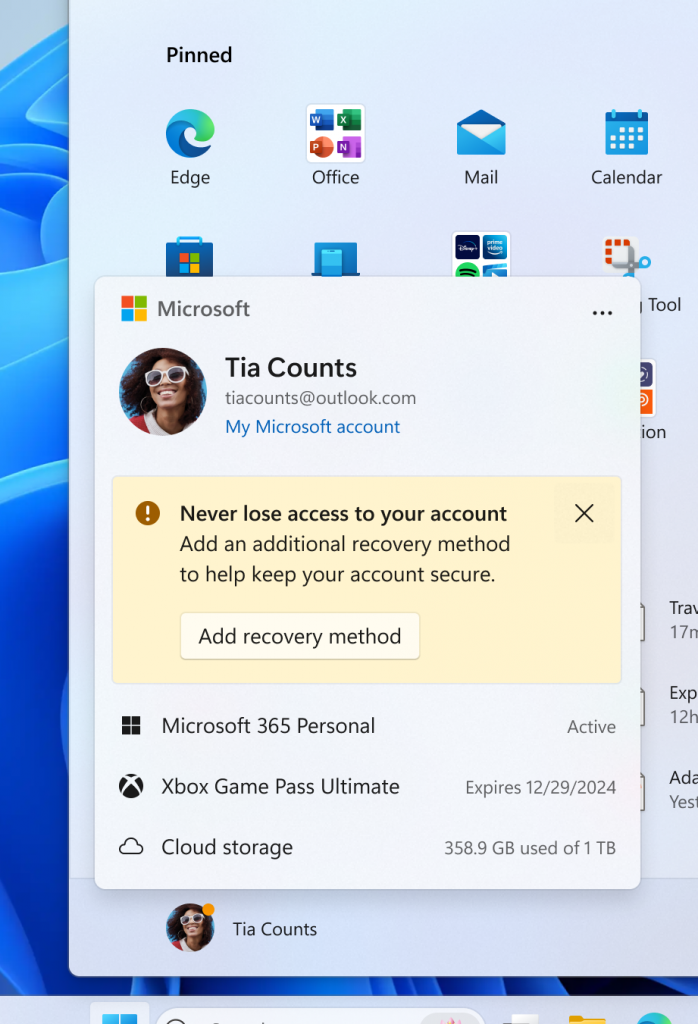
- [Condivisione Windows]
- Stiamo iniziando a implementare la possibilità di copiare file dalla finestra di condivisione di Windows. Basta fare clic sul nuovo pulsante Copia.

- Gli utenti saranno ora in grado di generare codici QR per URL e collegamenti a file cloud attraverso la finestra di condivisione di Windows per condividere senza problemi pagine Web e file sui propri dispositivi. Per provarlo in Microsoft Edge, fai semplicemente clic sul pulsante di condivisione nella barra degli strumenti di Edge e scegli “Opzioni di condivisione di Windows”.
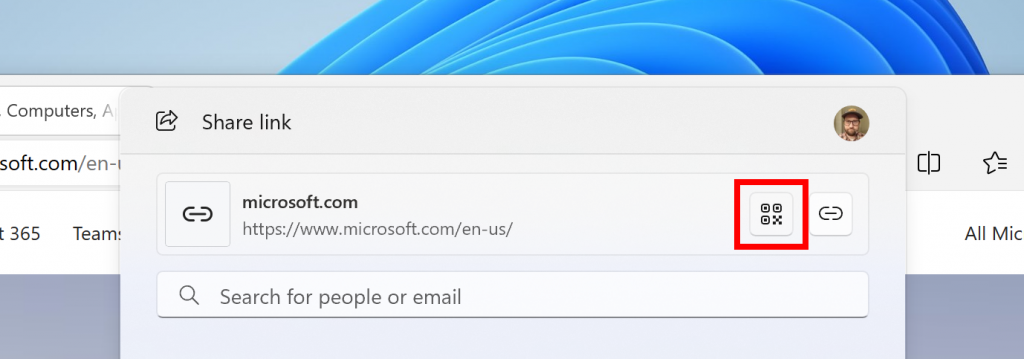
- Per evitare di chiudere accidentalmente la finestra di condivisione di Windows, fare clic all’esterno della finestra di condivisione di Windows non la chiuderà più. Per chiudere la finestra di condivisione di Windows, basta premere il pulsante Chiudi nell’angolo in alto a destra.
- Se il tuo account Microsoft utilizza un indirizzo Gmail, ora puoi inviarti un’e-mail dalla finestra di condivisione di Windows e riceverla nel tuo account Gmail.
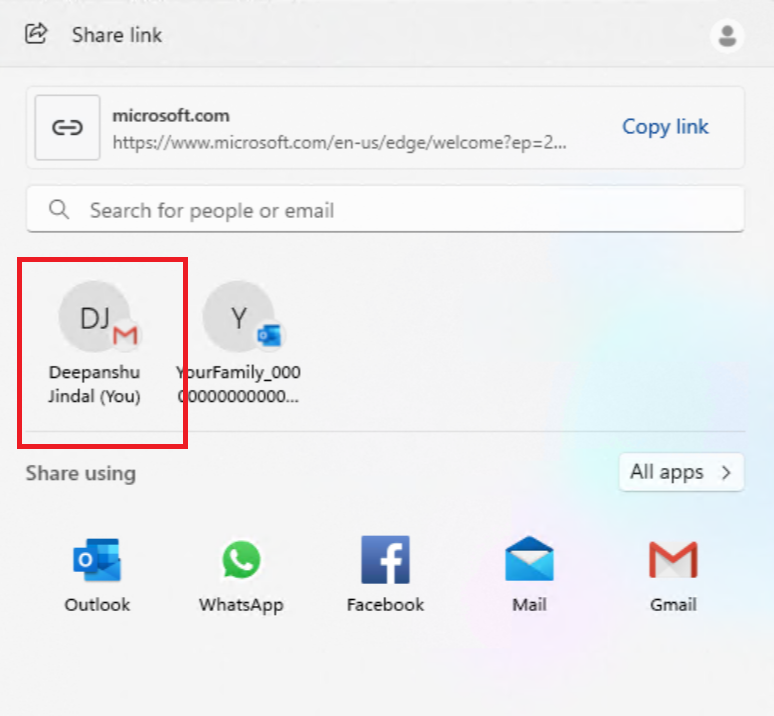
- [Emoji]
- Stiamo aggiungendo il supporto per Emoji 15.1 che introduce un piccolo numero di nuovi emoji come scuotere la testa orizzontalmente e verticalmente, fenice, lime, fungo marrone e catena spezzata. Altre modifiche per Emoji 15.1 includono la decisione di Unicode di ripristinare le combinazioni di famiglia in forme simili a simboli. Windows ha scelto di mantenere il nostro stile esistente che utilizza persone in combinazioni di famiglia. Stiamo anche supportando i nuovi aggiornamenti di direzionalità per persona/uomo/donna che cammina, inginocchiata, con bastone, che corre, sedia a rotelle manuale e sedia a rotelle motorizzata. Ora puoi selezionare l’orientamento rivolto a destra o l’originale rivolto a sinistra per questi emoji.

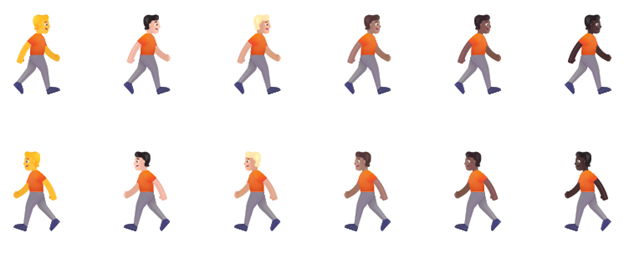
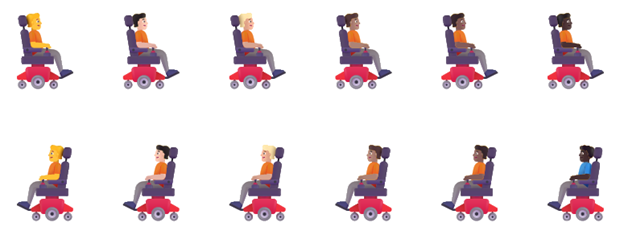
- [Backup di Windows]
- Se hai attivato sia Personalizzazione che Altre impostazioni di Windows in Impostazioni > Account > Backup di Windows , molte delle tue impostazioni audio (inclusa la combinazione di suoni scelta) verranno sottoposte a backup e potranno essere ripristinate tramite l’app Backup di Windows.
- [Impostazioni]
- Per assicurarti di non perdere l’accesso al tuo account Microsoft, stiamo iniziando a distribuire un nuovo banner con un pulsante “Aggiungi ora” in Impostazioni > Account per aggiungere un indirizzo email di recupero se non ne hai ancora aggiunto uno per il tuo account Microsoft. Questo verrà visualizzato solo se hai effettuato l’accesso con un account Microsoft.
- Stiamo iniziando a distribuire elementi visivi aggiornati per le finestre di dialogo “Rinomina il tuo PC” e “Modifica data e ora” in modo che corrispondano agli elementi visivi di Windows 11.
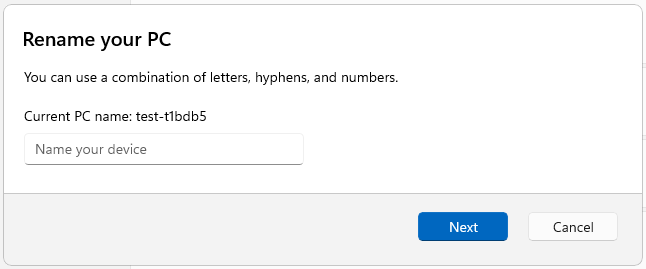
- [Menu iniziale]
Problemi risolti
- [Gestore attività]
- Aggiornate le unità (da MHz a MT/s) per la velocità DDR.
- Risolto un problema per cui l’opzione Rimozione sicura dell’hardware per l’espulsione dei dispositivi USB non funzionava se Task Manager era aperto.
- È stato eseguito un po’ di lavoro per garantire che Task Manager rilasci rapidamente le gestioni dei processi quando si terminano i processi.
- Sono stati apportati ulteriori miglioramenti per migliorare l’affidabilità del Task Manager.
- Abbiamo migliorato le prestazioni quando si modifica l’ordinamento.
- Sono stati apportati numerosi miglioramenti all’accessibilità complessiva di Task Manager, tra cui il miglioramento della messa a fuoco della tastiera, la navigazione tramite schede, il ridimensionamento del testo, i nomi degli elementi letti dagli screen reader e altro ancora.
- Abbiamo reso un po’ più semplice il ridimensionamento del Task Manager quando si tenta di ridimensionare afferrando la parte superiore della finestra.
- [Grafica]
- È stato risolto un problema per cui alcuni monitor si bloccavano a una frequenza di aggiornamento di 60 Hz e non potevano essere impostati su un valore superiore, nonostante il monitor lo supportasse, perché la frequenza di aggiornamento dinamica era bloccata.
- [Desktop multipli]
- Risolto un problema per cui l’opzione per impostare uno sfondo diverso su ogni desktop non funzionava.
- [Altro]
- Risolto un problema di fondo che poteva far sì che alcune app non si avviassero all’avvio anche se erano abilitate come app di avvio in Impostazioni.
- È stato risolto un problema di fondo che poteva impedire la visualizzazione del pop-up che chiedeva l’autorizzazione per utilizzare la posizione, causando problemi con le app senza accesso alla posizione.
- È stato risolto un problema che causava ad alcuni Insider la visualizzazione di un bugcheck con errore DRIVER_IRQL_NOT_LESS_OR_EQUAL nei voli recenti.
L’aggiornamento è installabile in tutti i PC e i tablet che rispondono ai requisiti minimi richiesti per l’installazione della versione pubblica di Windows 11. Per installare le versioni di anteprima di Windows 11 destinate agli Insider:
- Andate in Start.
- Quindi in Impostazioni.
- Scegliete Aggiornamento e sicurezza.
- Quindi Programma Windows Insider.
- Cliccate Per iniziare e seguite la procedura guidata.
- Leggete attentamente quanto riportato e cliccate Riavvia ora.
- Il PC/tablet verrà riavviato.
Al termine del riavvio, recatevi in Impostazioni > Aggiornamento e sicurezza > Programma Windows Insider e assicuratevi di essere entrati nel programma Insider. Per maggiori informazioni vi invitiamo a leggere il nostro articolo dedicato.
Tenete presente che le versioni di anteprima destinate agli Insider sono instabili e mal tradotte in italiano: ne sconsigliamo l’installazione in computer usati per studio o lavoro. Potrete invece provarle in totale sicurezza installandole in una macchina virtuale o in un secondo computer dedicato ai test.
Dettagli aggiornamento precedente
Trovate tutti i dettagli sul precedente aggiornamento, Windows 11 Insider Preview Build 26100, in quest’altro articolo.
Articolo di Windows Blog Italia
Non dimenticate di scaricare la nostra app per Windows, per Android o per iOS, di seguirci sul nostro Feed RSS, Facebook, Twitter, YouTube, Instagram e di iscrivervi al Forum di supporto tecnico, in modo da essere sempre aggiornati su tutte le ultimissime notizie dal mondo Microsoft. Iscrivetevi al nostro canale Telegram di offerte per approfittare di tanti sconti pubblicati ogni giorno.

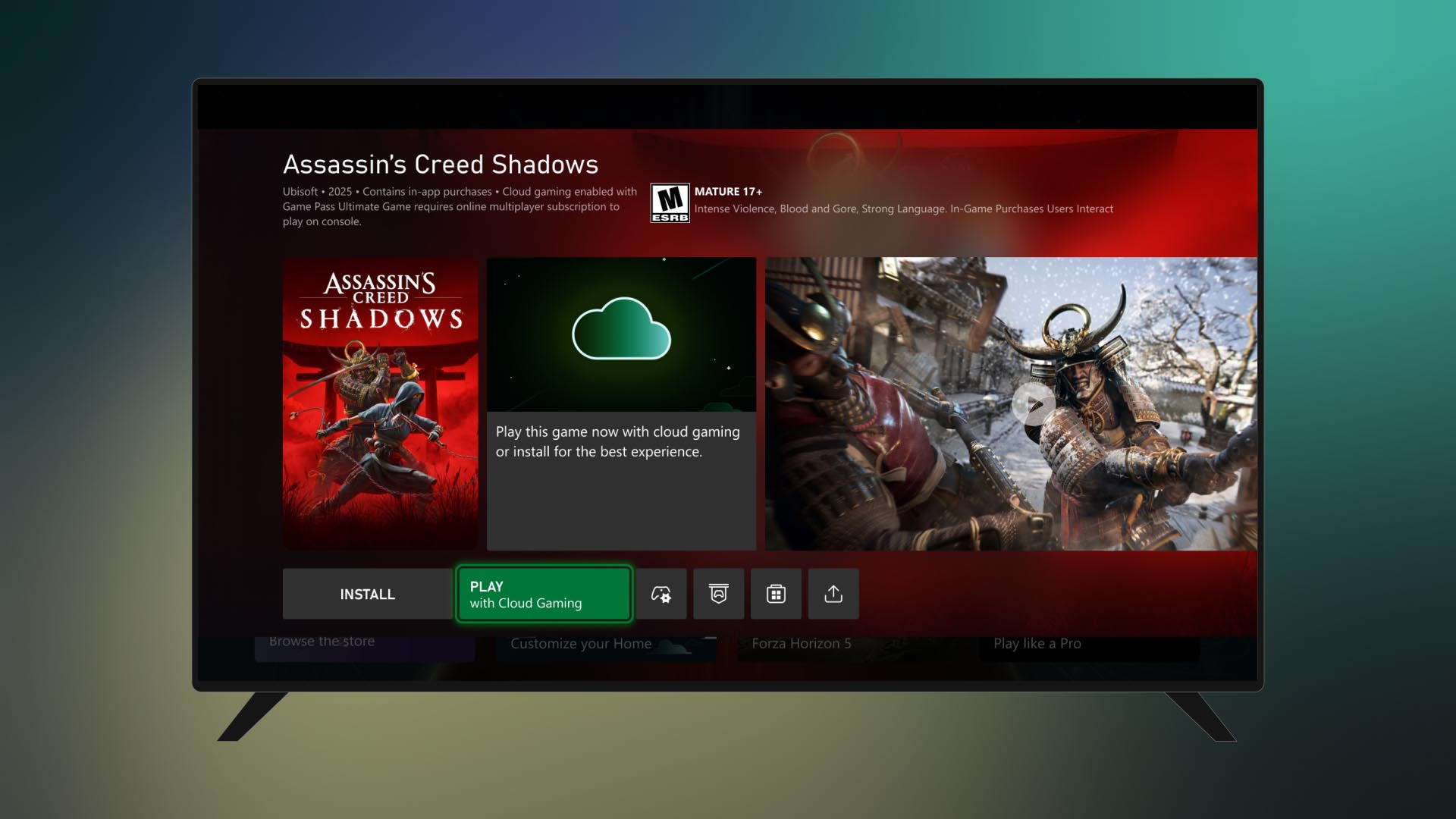






 English (US)
English (US)